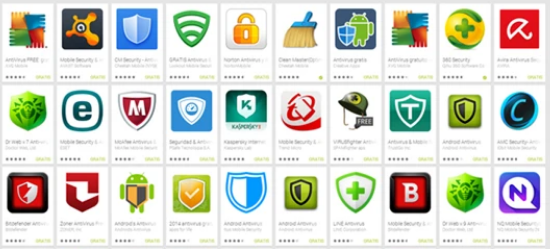सेफ मोड एक बेहतरीन टूल है जो आपके फोन की कई समस्याओं का समाधान खोजने में आपकी मदद करता है। यहां बताया गया है कि Android पर सुरक्षित मोड कैसे दर्ज करें!
ऐप क्रैश जीवन का हिस्सा बन गए हैं, और उनके आसपास कोई रास्ता नहीं है। हालांकि, कुछ समस्याएं दूसरों से भी बदतर हो सकती हैं। शायद सुरक्षित मोड का उपयोग करने का प्रयास करने से आपको कई समस्याओं का समाधान करने में सहायता मिलेगी Android समस्याएं. यहां बताया गया है कि अपने एंड्रॉइड डिवाइस पर सेफ मोड कैसे दर्ज करें और उम्मीद है कि यह आपकी समस्या का निदान और समाधान करेगा।
इस लेख के माध्यम से, हम एक साथ सीखेंगे कि वास्तव में सुरक्षित मोड क्या है, साथ ही इसे कैसे संचालित किया जाए। हमारे साथ जारी रखें।
Android के लिए सुरक्षित मोड क्या है?
सुरक्षित मोड आपके एंड्रॉइड फोन या टैबलेट पर समस्याओं को ट्रैक करने का सबसे आसान तरीका है क्योंकि यह अस्थायी रूप से तृतीय-पक्ष ऐप्स को अक्षम करता है।
यदि आप सुरक्षित मोड में प्रवेश करते हैं, तो आप निश्चित रूप से प्रदर्शन में एक बड़ी गति देखेंगे, और यह पता लगाने का एक अच्छा मौका है कि फोन पर इंस्टॉल किए गए एप्लिकेशन में से एक आपके एंड्रॉइड फोन के साथ समस्या का कारण है।
और आप कर सकते हैं सुरक्षित मोड को परिभाषित करें यह है: एक ऐसा मोड जो आपको बिना किसी बाहरी एप्लिकेशन के अपने फोन का उपयोग करने देता है, केवल मूल एंड्रॉइड सिस्टम में स्थापित डिफ़ॉल्ट एप्लिकेशन।
एक बार जब आप इस सुरक्षित मोड को सक्षम कर लेते हैं, तो इंस्टॉल किए गए ऐप्स अस्थायी रूप से अक्षम हो जाएंगे, जबकि आप पहले से इंस्टॉल किए गए ऐप्स का उपयोग करने के लिए स्वतंत्र होंगे।
यह मोड कई एंड्रॉइड समस्याओं को हल करने में बहुत उपयोगी है, उदाहरण के लिए, बैटरी पावर बचाने की समस्या, और कई अन्य समस्याएं।
आप में रुचि हो सकती है: Android ऑपरेटिंग सिस्टम की सबसे महत्वपूर्ण समस्याएं और उन्हें कैसे ठीक करें
सुरक्षित मोड में जाने और रिबूट करने से पहले, आप कुछ शोध करना चाहते हैं और देख सकते हैं कि क्या अन्य उपयोगकर्ताओं को भी यही समस्या है। चूंकि यह आपको कुछ समय और परेशानी से बचा सकता है, आप प्रत्येक ऐप को एक-एक करके परीक्षण किए बिना दुर्भावनापूर्ण ऐप को हटा सकते हैं।
बेशक, एक बार जब आप सुरक्षित मोड से पुनरारंभ करते हैं, तो आपको प्रत्येक तृतीय-पक्ष एप्लिकेशन का व्यक्तिगत रूप से परीक्षण करना पड़ सकता है ताकि समस्या पैदा करने वाले को ढूंढ सकें।
यदि सुरक्षित मोड प्रदर्शन में वृद्धि नहीं दिखाता है, तो समस्या आपके फ़ोन के साथ ही हो सकती है, और हो सकता है कि यह फ़ोन मरम्मत पेशेवर से कुछ बाहरी सहायता प्राप्त करने का समय हो।
मैं सुरक्षित मोड में कैसे जाऊं?
यदि आप सुरक्षित मोड को आज़माने का समय तय करते हैं, तो आप चिंतित हो सकते हैं कि यह एक जटिल प्रक्रिया है। सच तो यह है कि अगर हमने कोशिश की तो यह आसान नहीं हो सकता। जब तक आपका Android डिवाइस 6.0 या बाद का संस्करण चला रहा है, आपको इन चरणों का पालन करना चाहिए:
- दबाकर पकड़े रहो बिजली का बटन प्लेबैक विकल्प दिखाई देने तक।
- दबाकर पकड़े रहो बंद करना.
- जब तक आप रीबूट टू सेफ मोड नहीं देखते तब तक होल्ड करें और प्रॉम्प्ट करने के लिए उस पर टैप करें।
अलग-अलग फोन प्रकार और निर्माता के कारण शब्दांकन या विधि भिन्न हो सकती है, लेकिन अधिकांश फोन पर प्रक्रिया समान होनी चाहिए। एक बार जब आप सुरक्षित मोड में पुनरारंभ करने की पुष्टि कर लेते हैं, तो अपने फ़ोन के पुनरारंभ होने की प्रतीक्षा करें। अब आपको यह देखना चाहिए कि ऐप्स और टूल निष्क्रिय हैं, और आपके पास केवल आपके द्वारा इंस्टॉल किए गए ऐप्स के बिना ही फ़ोन तक पहुंच होगी।
आप कैसे जानते हैं कि आप सुरक्षित मोड में पहुंच गए हैं? डिवाइस चालू करने के बाद, आप देखेंगे कि "सुरक्षित मोड" शब्द फोन के नीचे बाईं ओर दिखाई देता है, क्योंकि यह फोन पर सुरक्षित मोड में प्रवेश करने का संकेत देता है।
डिवाइस बटन का उपयोग करके सुरक्षित मोड में कैसे प्रवेश करें
आप अपने फ़ोन के हार्ड बटन का उपयोग करके सुरक्षित मोड में भी पुनरारंभ कर सकते हैं। यह करना आसान है, और आपको इन चरणों का पालन करना होगा:
- पावर बटन को दबाकर रखें, फिर पावर ऑफ चुनें।
- पावर बटन के साथ अपने फोन को पुनरारंभ करें, एनिमेटेड लोगो दिखाई देने तक पावर बटन को दबाए रखें।
- फिर एनिमेटेड लोगो दिखाई देने पर वॉल्यूम डाउन बटन को दबाकर रखें।
- वॉल्यूम डाउन को तब तक दबाए रखें जब तक आपका डिवाइस बूट न हो जाए।
सुरक्षित मोड को कैसे निष्क्रिय करें
एक बार जब आप अपना सुरक्षित मोड साहसिक कार्य समाप्त कर लेते हैं, तो यह आपके फ़ोन को वापस सामान्य स्थिति में लाने का समय है।
सुरक्षित मोड से बाहर निकलने का सबसे आसान तरीका है कि आप अपने फ़ोन को सामान्य रूप से पुनरारंभ करें।
- दबाकर पकड़े रहो बिजली का बटन कई प्लेबैक विकल्प दिखाई देने तक आपके डिवाइस पर।
- पर क्लिक करें रीबूट .
यदि आप पुनरारंभ विकल्प नहीं देखते हैं, तो 30 सेकंड के लिए पावर बटन दबाए रखें।
डिवाइस सामान्य ऑपरेटिंग मोड में पुनरारंभ होगा और सुरक्षित मोड से बाहर निकल जाएगा।
ध्यान दें: कुछ उपकरणों पर आपको शीर्ष मेनू में एक सूचना मिल सकती है जैसे "सुरक्षित मोड चालू है - सुरक्षित मोड को बंद करने के लिए यहां क्लिक करें।" इस नोटिफिकेशन पर क्लिक करें, आपका फोन रीस्टार्ट हो जाएगा और सेफ मोड से बाहर निकल जाएगा।
आपको इसके बारे में जानने में भी रुचि हो सकती है:
- सरल तरीके से Android पर सुरक्षित मोड को अक्षम कैसे करें
- Android के लिए पावर बटन के बिना स्क्रीन को लॉक और अनलॉक करने के लिए 4 सर्वश्रेष्ठ ऐप्स
- Android पर होम बटन के काम न करने की समस्या का समाधान कैसे करें
हमें उम्मीद है कि एंड्रॉइड डिवाइस पर सुरक्षित मोड में प्रवेश करने और बाहर निकलने का तरीका जानने में आपको यह लेख उपयोगी लगेगा, टिप्पणियों में अपनी राय साझा करें।